写真データ・動画データを安全にバックアップしたい時におすすめアプリを紹介します。
今回紹介するバックアップアプリは、自分のHDDやSSDにデータバックアップを行うものや、クラウドストレージにバックアップを行うものなど、いろいろなアプリがあります。
自分の利用方法にぴったりなアプリを選んでください。
写真データや動画データのバックアップにはUSB接続のSSDがあると便利です。
BunBackup
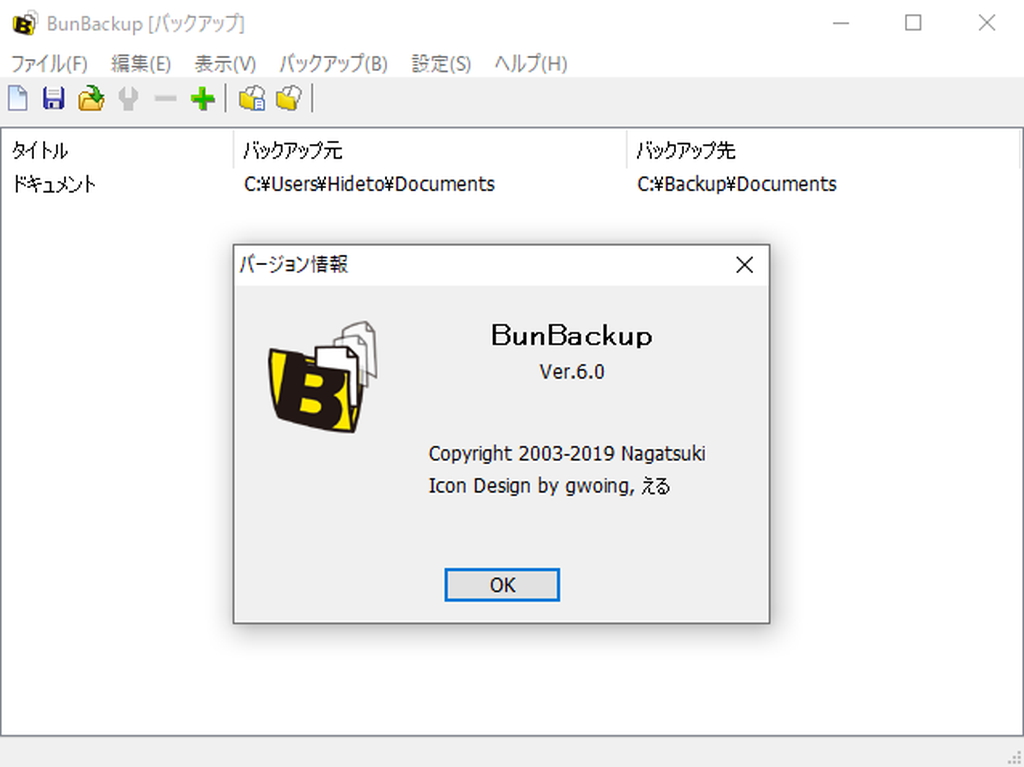
1つ目のアプリは、BunBackupです。
このアプリは、パソコンのCドライブにあるデータを自動的にDドライブにバックアップする場合などに有効です。
設定は添付画像のようにバックアップ元をC:¥DCIM、バックアップ先をD:¥DCIMにすればOKです。
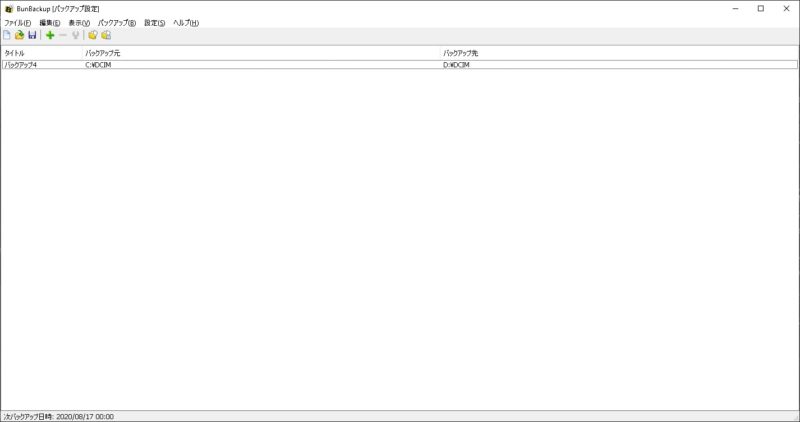
バックアップする間隔(1日毎とか1時間ごと)の設定をしておけば自分でバックアップボタンを幼くても自動的にバックアップされます。
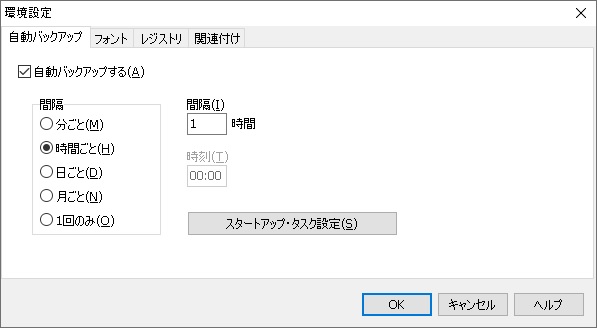
こちらのアプリは無料で使うことができます。
Backup and Sync
次のご紹介するのがBackup and Syncです。
こちらのアプリはグーグルドライブへデータを自動的にバックアップしてくれるものです。
写真データや動画データは画質を落として無制限でバックアップできますので、1回バックアップ設定をしておけば特にすることがありません。
最初にすることは、バックアップ対象のフォルダを設定することです。
チェックを入れるだけなのでかんたんに設定できます。
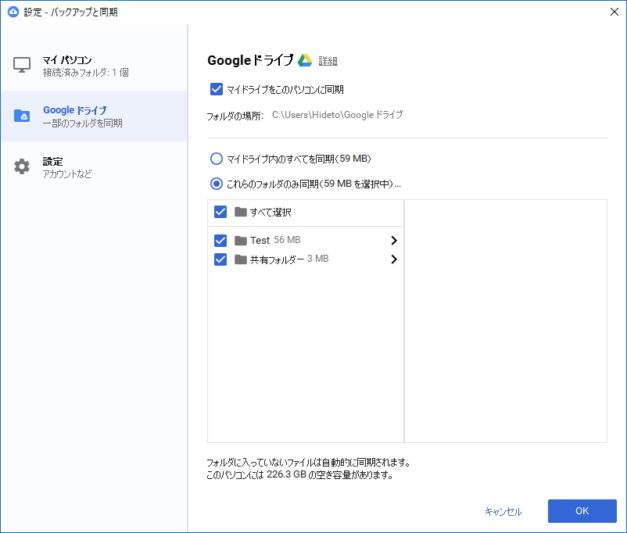
次に写真と動画のアップロードサイズを決定します。
画像のように 高画質(無料、容量無制限)を選んでおけば、お金をかけずに無制限に写真と動画のバックアップが出来ます。(※画質は少し落ちます。)
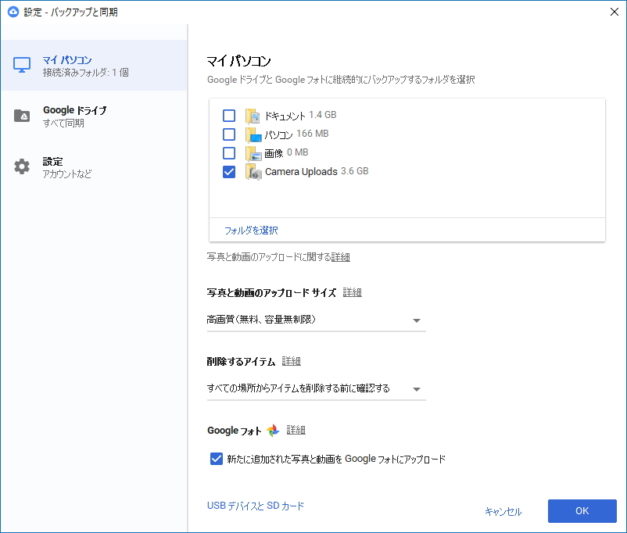
紹介するのはパソコン版アプリですが、スマホ版もあります。
写真データや動画データのバックアップにはUSB接続のSSDがあると便利です。
Dropbox
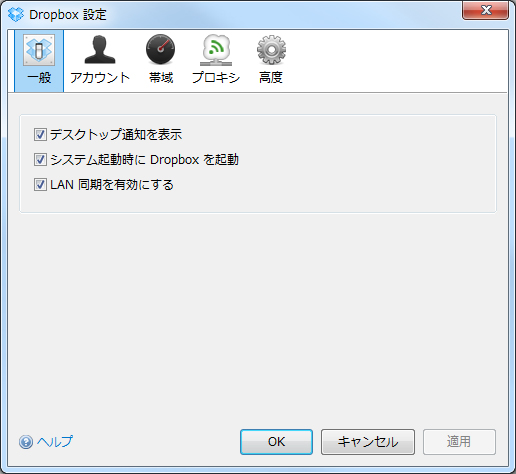
最後に紹介するのはDropboxです。
こちらは定番のクラウドストレージです。
インターネットにあるファイルサーバに自分の大事なファイルを保存します。
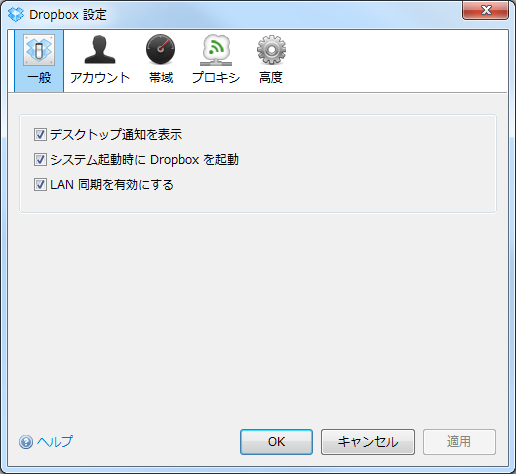
Dropboxに自分アカウントを作れば、あとはアイコンに保存したい写真データなどをドラッグ・アンド・ドロップするだけの簡単操作です。
オンラインストレージは2GBまで無料で使用可能になっています。
旅行先で撮影した写真データなどの一時的なバックアップや、写真データの受け渡しなどに無料版が活用できます。
自分の写真データや動画データをしっかり守りたい場合は有料プランがおすすめです。
2TBまで月額1,200円、3TBまで月額2,000円のプランもあります。
法人契約したい場合はこちらになります。
写真データや動画データのバックアップにはUSB接続のSSDがあると便利です。
まとめ

撮影した写真データや動画データのバックアップにはアプリを使えば便利なのね!

バックアップアプリには、自分のパソコンなどにバックアップしたり、クラウドストレージにバックアップしたり様々な種類のアプリがあります。
自分の用途に合わせてバックアップアプリを上手に活用しましょう!
最後まで読んでいただきありがとう御座いました。














コメント